Page 35 of 496
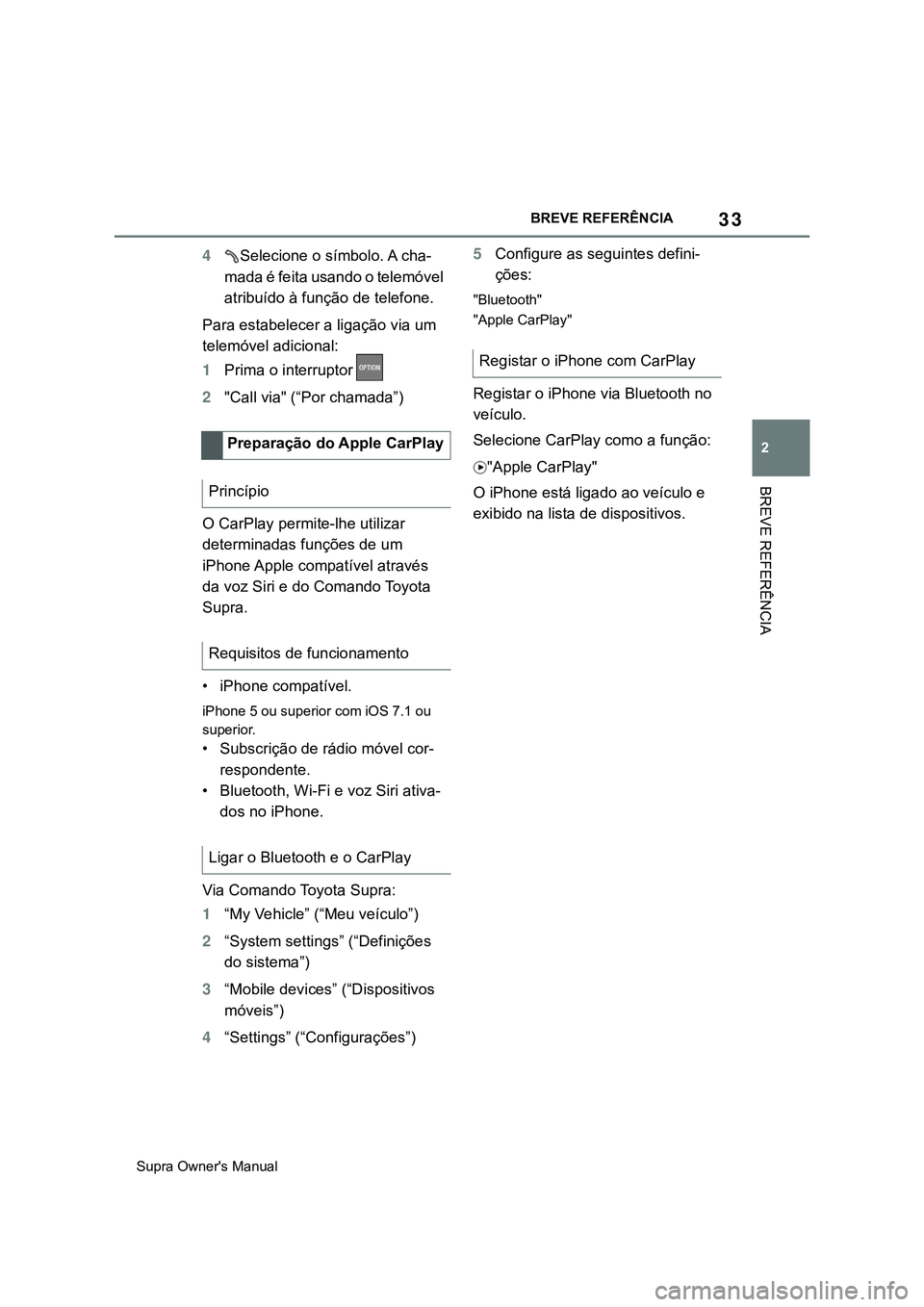
33
2
Supra Owner's ManualBREVE REFERÊNCIA
BREVE REFERÊNCIA
4Selecione o símbolo. A cha-
mada é feita usando o telemóvel
atribuído à função de telefone.
Para estabelecer a ligação via um
telemóvel adicional:
1Prima o interruptor
2"Call via" (“Por chamada”)
O CarPlay permite-lhe utilizar
determinadas funções de um
iPhone Apple compatível através
da voz Siri e do Comando Toyota
Supra.
• iPhone compatível.
iPhone 5 ou superior com iOS 7.1 ou
superior.
• Subscrição de rádio móvel cor-
respondente.
• Bluetooth, Wi-Fi e voz Siri ativa-
dos no iPhone.
Via Comando Toyota Supra:
1“My Vehicle” (“Meu veículo”)
2“System settings” (“Definições
do sistema”)
3“Mobile devices” (“Dispositivos
móveis”)
4“Settings” (“Configurações”)5Configure as seguintes defini-
ções:
"Bluetooth"
"Apple CarPlay"
Registar o iPhone via Bluetooth no
veículo.
Selecione CarPlay como a função:
"Apple CarPlay"
O iPhone está ligado ao veículo e
exibido na lista de dispositivos. Preparação do Apple CarPlay
Princípio
Requisitos de funcionamento
Ligar o Bluetooth e o CarPlay
Registar o iPhone com CarPlay
Page 59 of 496

57
3
Supra Owner's Manual3-1. PERSPETIVA GERAL
PERSPETIVA GERAL
2“Personalise menu” (Personalizar
menu)
3Selecione o conteúdo do menu que
pretende que seja exibido.
Depois de um item do menu ser sele-
cionado, como por exemplo “System
settings” ("Definições do sistema"),
será exibido um novo ecrã.
•Incline o Comando para a esquerda.
A ecrã atual é fechado e é exibido o
ecrã anterior.
• Pressione o interruptor .
O ecrã anterior é novamente aberto.
•Incline o Comando para a direita.
É aberto um novo ecrã.
Uma seta indica que podem ser acedi-
dos outros ecrãs.
Pressione e mantenha pressionado o
interruptor .
São exibidos os menus recentemente
usados.
Pressione o interruptor .
O menu “Options” (“Opções”) é exibido.
O menu consiste em várias áreas:
•Definições do ecrã, como por exem-
plo “Split screen” (“Ecrã dividido”).
• Opções de operação para o menu
principal selecionado, como por
exemplo para o “Media/Rádio”.
•Se aplicável, outras opções de ope-ração para o menu selecionado,
como por exemplo “Save station”
(“Guardar a estação”).
As definições, tais como o brilho podem
ser ajustadas.
Via o Comando Toyota Supra:
1“My Vehicle” (“Meu Veículo”)
2“System settings” (“Definições do
sistema”)
3“Displays” (“Mostradores”)
4“Control display” (“Mostrador do
Comando”)
5“Brightness at night” (“Brilho à
noite”)
6Rode o Comando até a definição
pretendida ser exibida.
7Pressione o Comando.
Inserir
1
Rode o Comando: para selecionar
uma letra ou um número.
2: para confirmar a sua entrada.
Eliminar Alterar entre ecrãs
Aceder a menus recentes
Aceder ao menu Opções
Ajustar as definições
Inserir letras e números
Exceto para a Coreia e Taiwan
SímboloFunção
Pressione o Comando: para
eliminar uma letra ou um
número.
Pressione e mantenha pres-
sionado o Comando: para
eliminar todas as letras ou
números.
Page 73 of 496

71
3
Supra Owner's Manual3-1. PERSPETIVA GERAL
PERSPETIVA GERAL
Siga as instruções no Mostrador do
Comando.
Via o Comando Toyota Supra:
1“My Vehicle” (“Meu Veículo”)
2“System settings” (“Definições do
sistema”)
3“Data privacy” (“Proteção de
dados”)
4Selecione a definição pretendida.
Dependendo do uso, o veículo arma-
zena dados pessoais, como estações
de rádio guardadas. Esses dados pes-
soais podem ser excluídos permanen-
temente usando o Comando Toyota
Supra.
Dependendo do equipamento no seu
veículo, os seguintes dados podem
ser eliminados:
• Configurações do perfil do condu-
tor.
• Estações de rádio guardadas.
• Interruptores Favoritos guardados.
• Dados de viagens e computador de
bordo.
• Disco rígido de música.
• Navegação, como por exemplo,
destinos guardados.
• Agenda telefónica.
• Dados online, como por exemplo
Favoritos, cookies.
• Dados do Office, como por exem-
plo, memos de voz.• Login de contas
Pode demorar até 15 minutos para eli-
minar dados.
Os dados só podem ser eliminados
com o veículo parado.
Siga as instruções no Mostrador do
Comando.
Via o Comando Toyota Supra:
1“My Vehicle” (“Meu Veículo”)
2“System settings” (“Definições do
sistema”)
3“Data privacy” (“Proteção de
dados”)
4“Delete personal data” (“Eliminar
dados pessoais”)
5“Delete personal data” (“Eliminar
dados pessoais”)
6"OK"
7Saia e tranque o veículo.
A eliminação está completa em 15
minutos.
Se os dados não estiverem elimina-
dos, repita o processo de eliminação,
se necessário.
Para cancelar a eliminação ligue o
Estado “Pronto a circular”.
Na funcionalidade perfil de condutor,
Ativar/desativar
Eliminar dados pessoais no
veículo
Princípio
Geral
Requisitos de funcionamento
Eliminar dados
Cancelar a eliminação
Perfis de condutores
Príncipio
Page 82 of 496
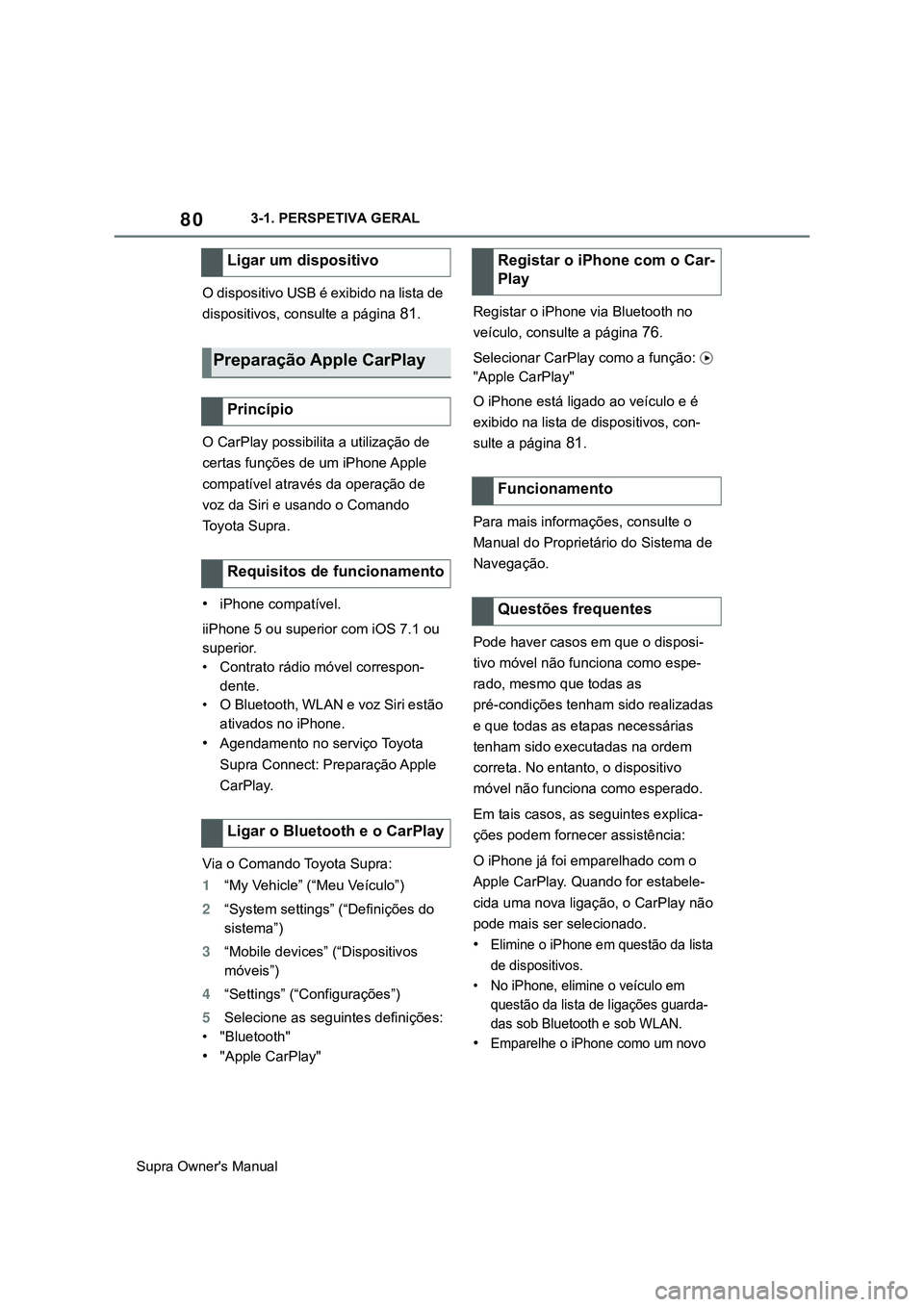
80
Supra Owner's Manual3-1. PERSPETIVA GERAL
O dispositivo USB é exibido na lista de
dispositivos, consulte a página
81.
O CarPlay possibilita a utilização de
certas funções de um iPhone Apple
compatível através da operação de
voz da Siri e usando o Comando
Toyota Supra.
•iPhone compatível.
iiPhone 5 ou superior com iOS 7.1 ou
superior.
• Contrato rádio móvel correspon-
dente.
• O Bluetooth, WLAN e voz Siri estão
ativados no iPhone.
•Agendamento no serviço Toyota
Supra Connect: Preparação Apple
CarPlay.
Via o Comando Toyota Supra:
1“My Vehicle” (“Meu Veículo”)
2“System settings” (“Definições do
sistema”)
3“Mobile devices” (“Dispositivos
móveis”)
4“Settings” (“Configurações”)
5Selecione as seguintes definições:
• "Bluetooth"
•"Apple CarPlay"Registar o iPhone via Bluetooth no
veículo, consulte a página
76.
Selecionar CarPlay como a função:
"Apple CarPlay"
O iPhone está ligado ao veículo e é
exibido na lista de dispositivos, con-
sulte a página
81.
Para mais informações, consulte o
Manual do Proprietário do Sistema de
Navegação.
Pode haver casos em que o disposi-
tivo móvel não funciona como espe-
rado, mesmo que todas as
pré-condições tenham sido realizadas
e que todas as etapas necessárias
tenham sido executadas na ordem
correta. No entanto, o dispositivo
móvel não funciona como esperado.
Em tais casos, as seguintes explica-
ções podem fornecer assistência:
O iPhone já foi emparelhado com o
Apple CarPlay. Quando for estabele-
cida uma nova ligação, o CarPlay não
pode mais ser selecionado.
•Elimine o iPhone em questão da lista
de dispositivos.
• No iPhone, elimine o veículo em
questão da lista de ligações guarda-
das sob Bluetooth e sob WLAN.
•Emparelhe o iPhone como um novo
Ligar um dispositivo
Preparação Apple CarPlay
Princípio
Requisitos de funcionamento
Ligar o Bluetooth e o CarPlay
Registar o iPhone com o Car-
Play
Funcionamento
Questões frequentes